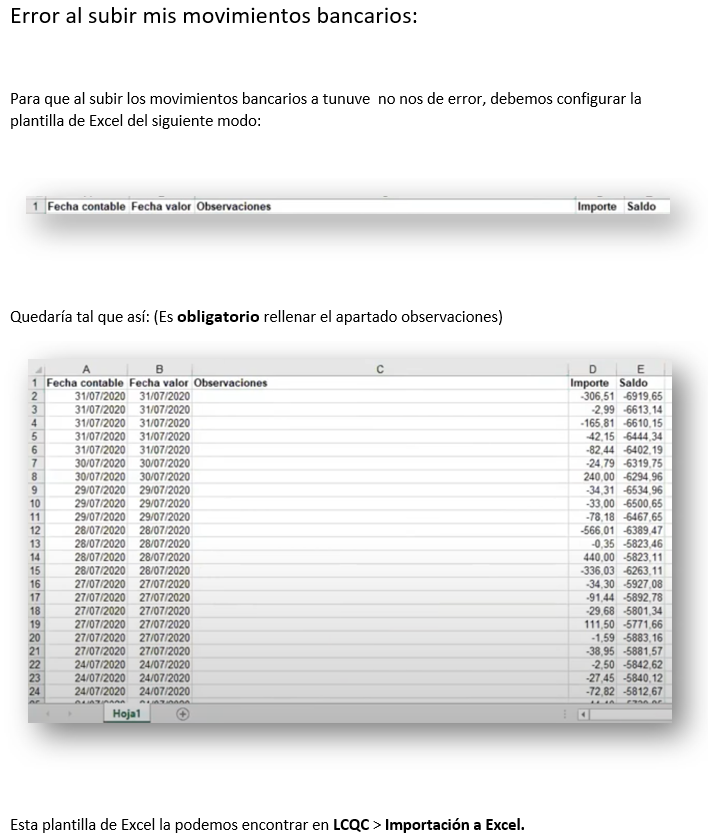
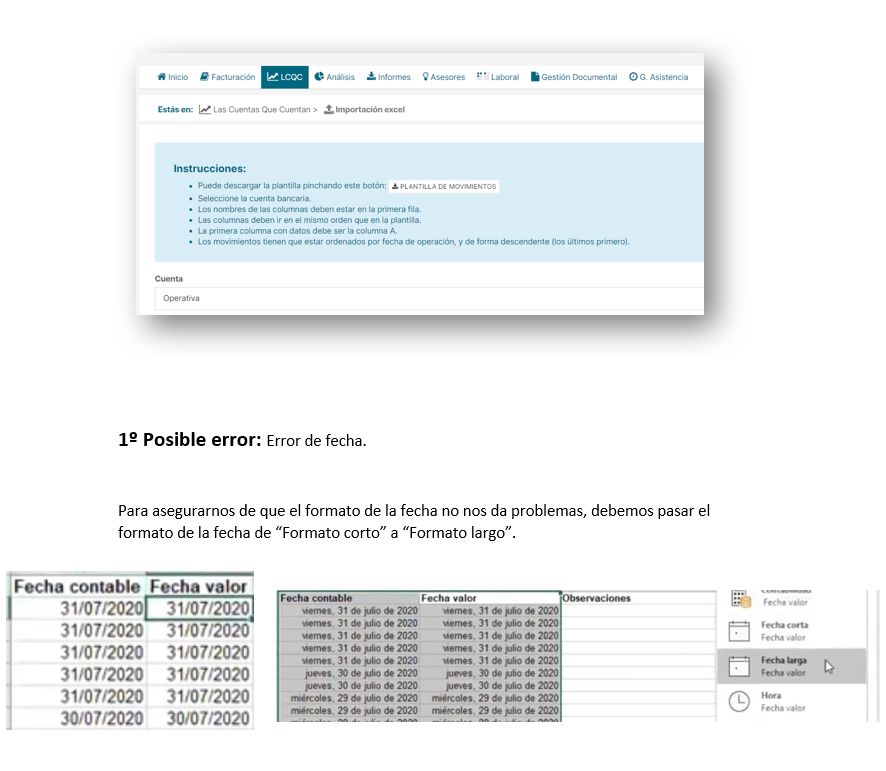
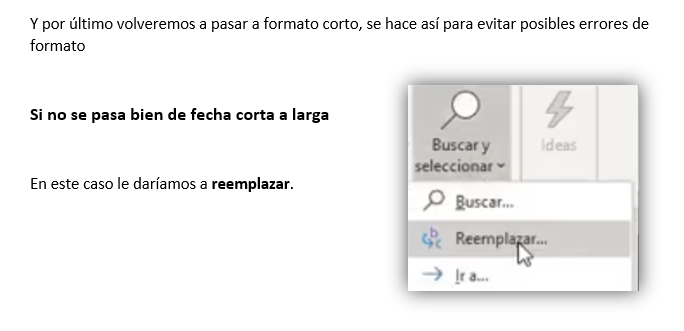
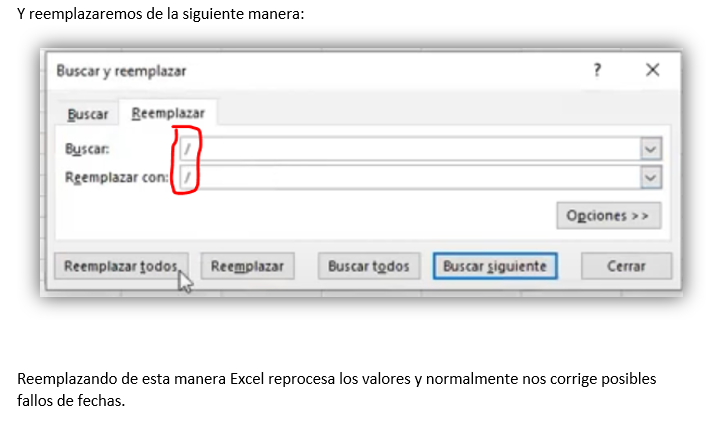
Video ayuda de la sección:
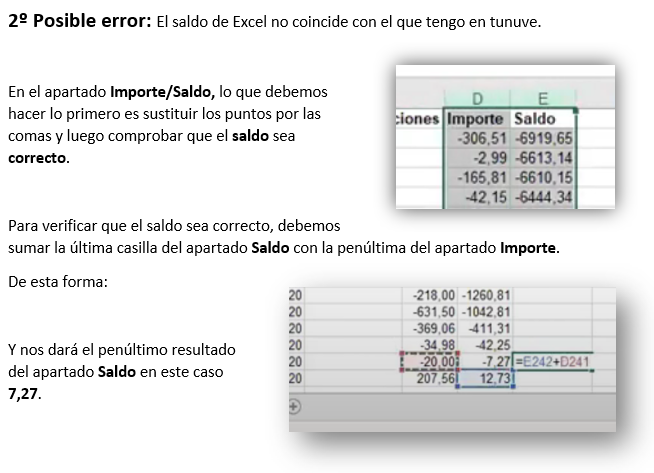

Vídeo ayuda de la sección:
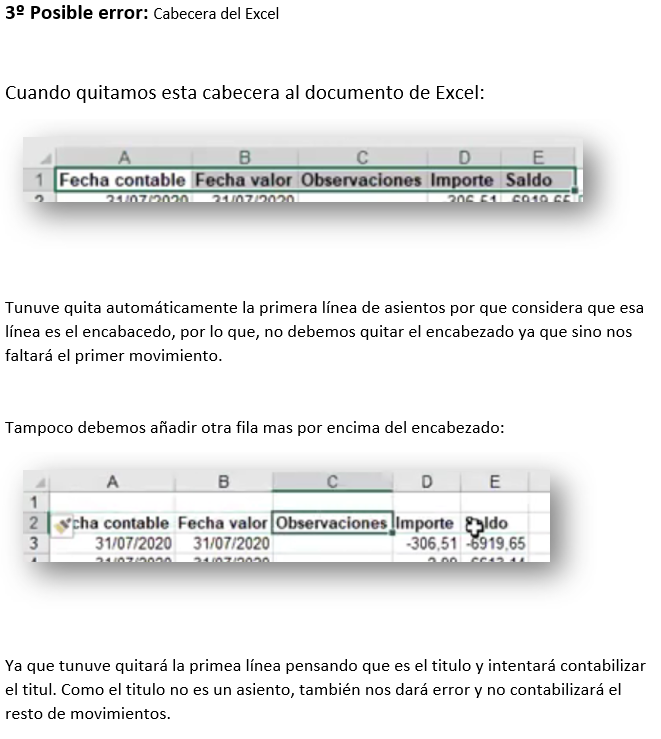
Vídeo ayuda de la sección:
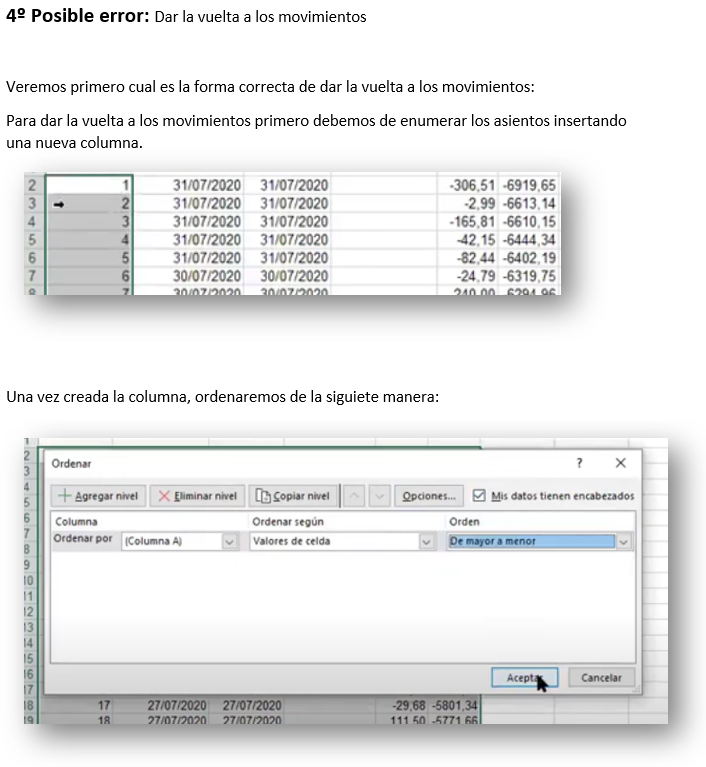


Vídeo ayuda de la sección:
Error al subir mis movimientos bancarios: Para que al subir los movimientos bancarios a tunuve no nos de error, debemos configurar la plantilla de Excel del siguiente modo: Quedaría tal que así: (Es obligatorio rellenar el apartado observaciones) Esta plantilla de Excel la podemos encontrar en LCQC > Importación a Excel. 1º Posible error: Error de fecha. Para asegurarnos de que el formato de la fecha no nos da problemas, debemos pasar el formato de la fecha de “Formato corto” a “Formato largo”. Y por último volveremos a pasar a formato corto, se hace así para evitar posibles errores de formato Si no se pasa bien de fecha corta a larga En este caso le daríamos a reemplazar. Y reemplazaremos de la siguiente manera: Reemplazando de esta manera Excel reprocesa los valores y normalmente nos corrige posibles fallos de fechas. 2º Posible error: El saldo de Excel no coincide con el que tengo en tunuve. En el apartado Importe/Saldo, lo que debemos hacer lo primero es sustituir los puntos por las comas y luego comprobar que el saldo sea correcto. Para verificar que el saldo sea correcto, debemos sumar la última casilla del apartado Saldo con la penúltima del apartado Importe. De esta forma: Y nos dará el penúltimo resultado del apartado Saldo en este caso 7,27. Importante: El primer saldo que vamos a subir en este caso 12,73 debe coincidir con el último saldo que haya en tunuve aunque, este no tiene por que coincidir exactamente al decimal. 3º Posible error: Cabecera del Excel Cuando quitamos esta cabecera al documento de Excel: Tunuve quita automáticamente la primera línea de asientos por que considera que esa línea es el encabezado, por lo que, no debemos quitar el encabezado ya que sino nos faltará el primer movimiento. Tampoco debemos añadir otra fila mas por encima del encabezado: Ya que tunuve quitará la primea línea pensando que es el titulo y intentará contabilizar el titulo. Como el titulo no es un asiento, también nos dará error y no contabilizará el resto de movimientos. 4º Posible error: Dar la vuelta a los movimientos Veremos primero cual es la forma correcta de dar la vuelta a los movimientos: Para dar la vuelta a los movimientos primero debemos de enumerar los asientos insertando una nueva columna. Una vez creada la columna, ordenaremos de la siguiente manera: En “Ordenar por” marcaremos la “Columna A ”.En “Ordenar según” seleccionaremos “Valores de celda ”.En “Orden” estableceremos el orden de mayor a menor y por último seleccionaremos la casilla “Mis datos tienen encabezados ”Importante: Si lo hemos hecho sin seguir estos pasos, por ejemplo ordenándolo de mayor a menor según las fechas, nos lo va a dar la vuelta pero no nos va a mantener el orden de algunos movimientos que compartan fecha. Por último eliminaremos la columna numérica que hemos creado para poder subir nuestro Excel.